Navegação de catálogo de texto completo
0. Prefácio
O Longhorn é um serviço de armazenamento de bloco distribuído que vem com a loja Rancher. É fácil de implantar e configurar e fornece uma interface de usuário bonita e fácil de usar.
A função de backup de volume de dados no Longhorn requer armazenamento externo, como s3 ou nfs, e este artigo usa o serviço nfs como o serviço de armazenamento de backup.
1. Configuração de instalação do NFS
1.1 Instalar nfs e rpcbind
-
Existe um ambiente de rede externo para baixar e instalar diretamente o yum
yum -y install nfs-utils rpcbind -
Baixe a instalação do pacote off-line sem ambiente de rede externo
repotrack nfs-utils repotrack rpcbind -
Começar serviço
systemctl start nfs && systemctl enable nfs systemctl start rpcbind && systemctl enable rpcbind
1.2 Crie um diretório compartilhado
-
Crie um diretório e atribua permissões
mkdir -p /home/nfs && chmod -R 777 /home/nfs
1.3 Configurar direitos de acesso
-
Restringir o acesso a hosts especificados
# 单个主机地址 echo "/home/nfs 192.168.1.101(rw,sync,no_root_squash)" >> /etc/exports # 多个主机地址 echo "/home/nfs 192.168.1.101(rw,sync,no_root_squash) 192.168.1.102(rw)" >> /etc/exports -
Restringir o acesso ao intervalo de IP do host
# 192.168.1 网段可以访问 echo "/home/nfs 192.168.1.*(rw,sync,no_root_squash)" >> /etc/exports -
Acesso irrestrito (não seguro)
echo "/home/nfs *(rw)" >> /etc/exports -
carregar configuração
exportfs -r
1.4 Limitações showmount -eque impedem a verificação de vulnerabilidade
-
configuração
/etc/hosts.allow# 此处配置允许挂载及 showmount -e 查看共享目录的主机 mountd:192.168.1.101 mountd:192.168.1.102 rpcbind:192.168.1.101 rpcbind:192.168.1.102 -
configuração
/etc/hosts.deny# 此处拦截除 allow 中配置的主机以外的所有 mountd:all rpcbind:all -
Verifique se a configuração foi bem-sucedida
# 从 192.168.1.103 查看,无权访问 [root@103 ~]# showmount -e 192.168.1.101 clnt_create: RPC: Port mapper failure - Authentication error# 从 192.168。1.102 查看,有权访问 [root@102 ~]# showmount -e 192.168.1.101 Export list for 192.168.1.101: /home/nfs-data 192.168.1.101,192.168.1.102
1.5 Configuração do firewall
Como várias portas no serviço nfs são aleatórias e não podem ser especificadas no firewall, é necessário modificar o arquivo de configuração para especificar as portas relevantes.
-
/etc/sysconfig/nfsAdicione o seguinte ao arquivo# custom add RQUOTAD_PORT=1001 LOCKD_TCPPORT=32803 LOCKD_UDPPORT=32769 MOUNTD_PORT=892 -
Configurar regras de firewall
firewall-cmd --permanent --add-port=111/tcp firewall-cmd --permanent --add-port=111/udp firewall-cmd --permanent --add-port=2049/tcp firewall-cmd --permanent --add-port=2049/udp firewall-cmd --permanent --add-port=32803/tcp firewall-cmd --permanent --add-port=32803/udp firewall-cmd --permanent --add-port=32769/tcp firewall-cmd --permanent --add-port=32769/udp firewall-cmd --permanent --add-port=1001/tcp firewall-cmd --permanent --add-port=1001/udp firewall-cmd --permanent --add-port=892/tcp firewall-cmd --permanent --add-port=892/udp firewall-cmd --reloadSe você precisar de maior segurança, poderá especificar para qual ip ou faixa de ip as portas acima foram desenvolvidas
2. Configuração de backup do Longhorn
2.1 Configurar na IU do Longhorn
No painel do cluster, vá para Longhorna interface de gerenciamento

Abrir【Configuração】-【Geral】
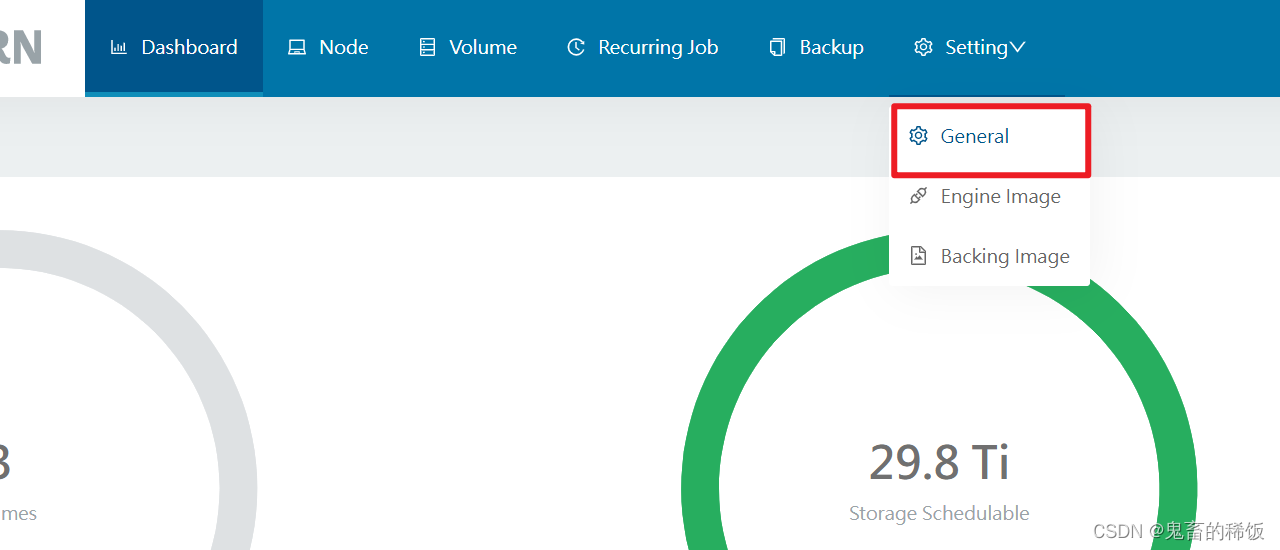
Encontre Backup Targeto item, preencha nfso caminho e clique no botão salvar na parte inferior da página
nfs://192.168.1.101:/home/nfs-data

3. Operações de backup e recuperação de volume de dados
3.1 Criar uma amostra de carga de trabalho
Use o serviço de banco de dados postgres como o objeto de teste
- Implante cargas de trabalho com estado e crie volumes de dados pvc
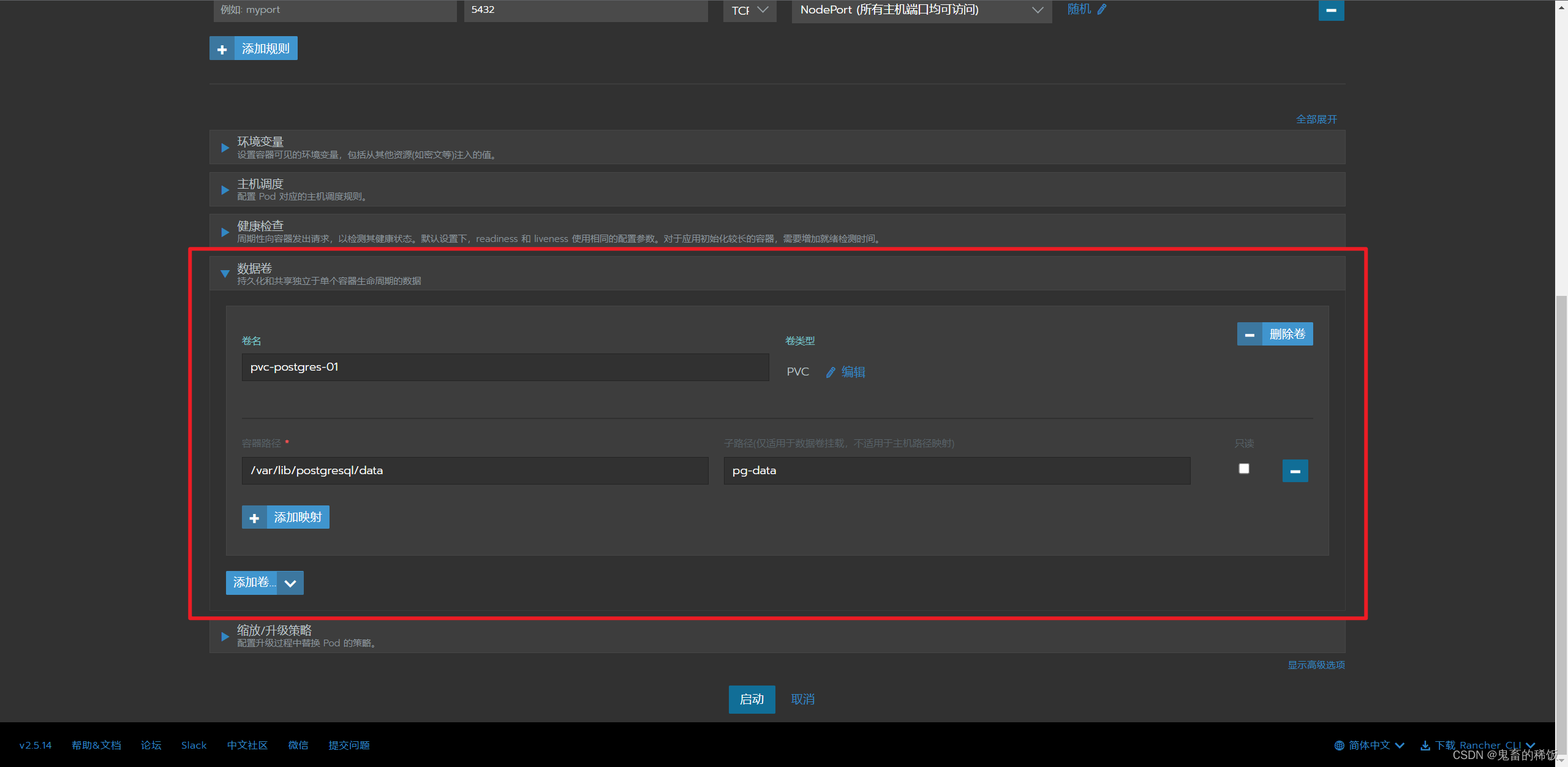
3.2 Criar dados de teste
Use o navicat para se conectar ao serviço de banco de dados e criar dados de teste
- Crie
demoum banco de dados,useruma tabela e insira uma parte dos dados de teste na tabela
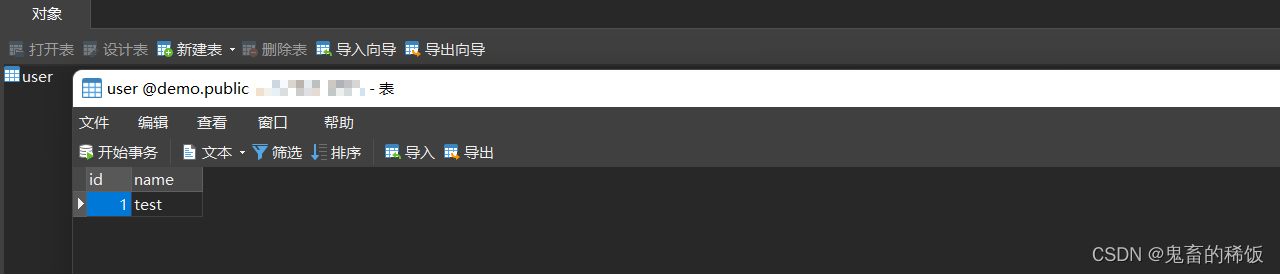
3.3 Criar backup de volume de dados
No menu Volume da interface do usuário do Longhorn, selecione o volume de dados recém-criado, clique no botão Create Backup (Create Backup) na barra de menus e adicione rótulos (Labels) conforme necessário
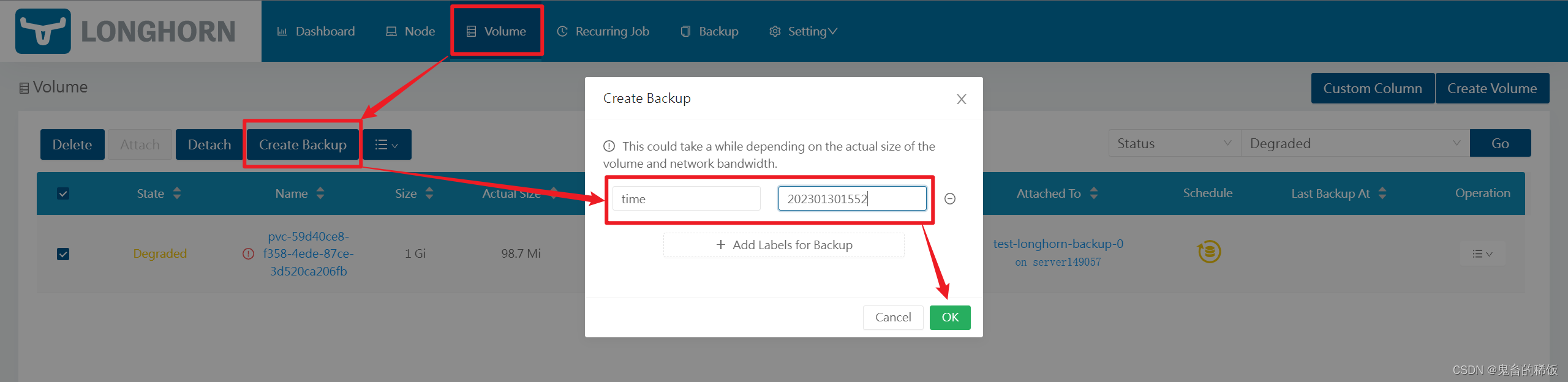
Após a conclusão da criação, você pode ver as informações de backup criadas desta vez no menu Backup (Backup)

3.4 Excluir dados do banco de dados
Exclua o banco de dados recém-criado no Navicat demoe pare o serviço de banco de dados

3.5 Restaurando volumes de dados
- Exclua o volume de dados atual na lista Volume
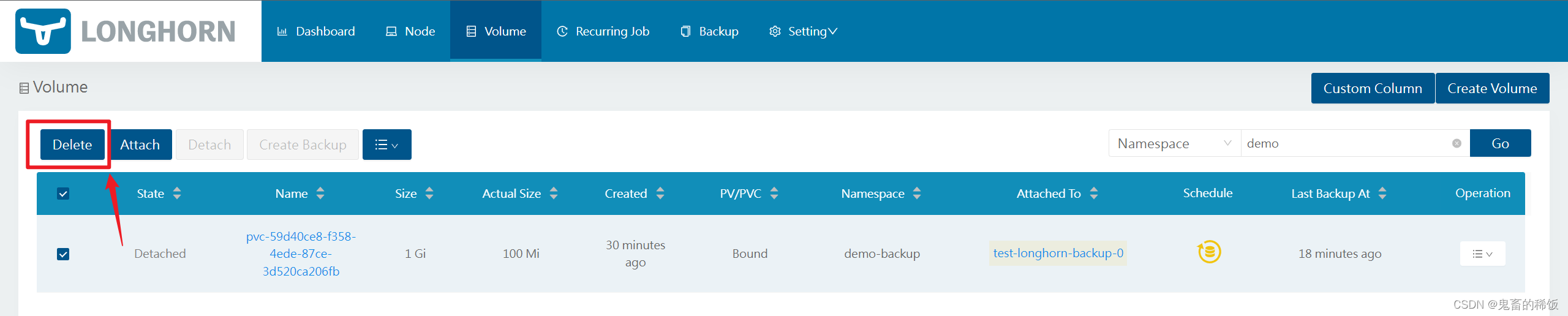
- Encontre o volume de dados que você acabou de fazer backup na lista de backup e clique em Restaurar no menu
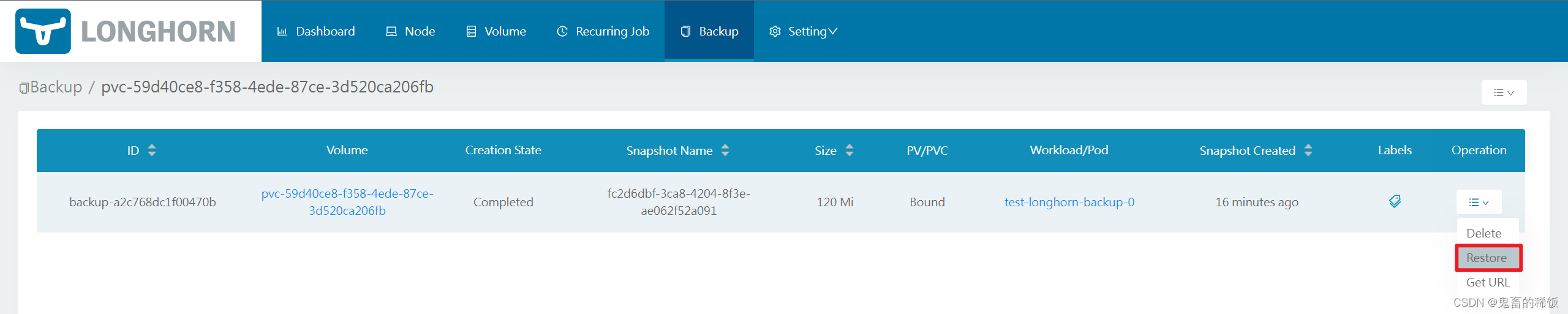
- Preencha as informações necessárias, verifique o uso do nome PVC anterior (Use Previous Name), outros não precisam preencher
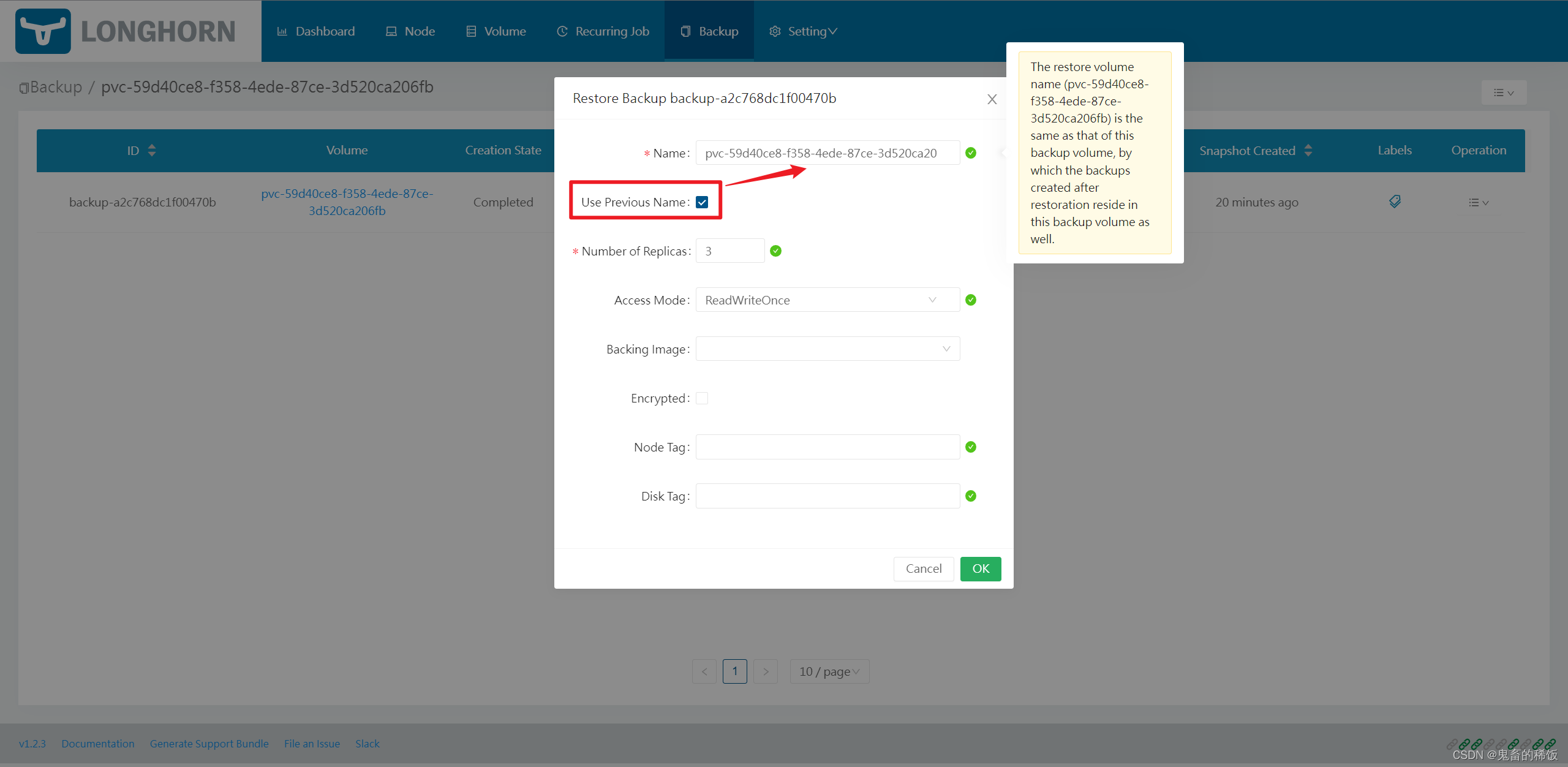
- Abra a lista de volumes (Volume) novamente e descubra que o volume que acabou de ser excluído retornou e o PVC precisa ser recriado
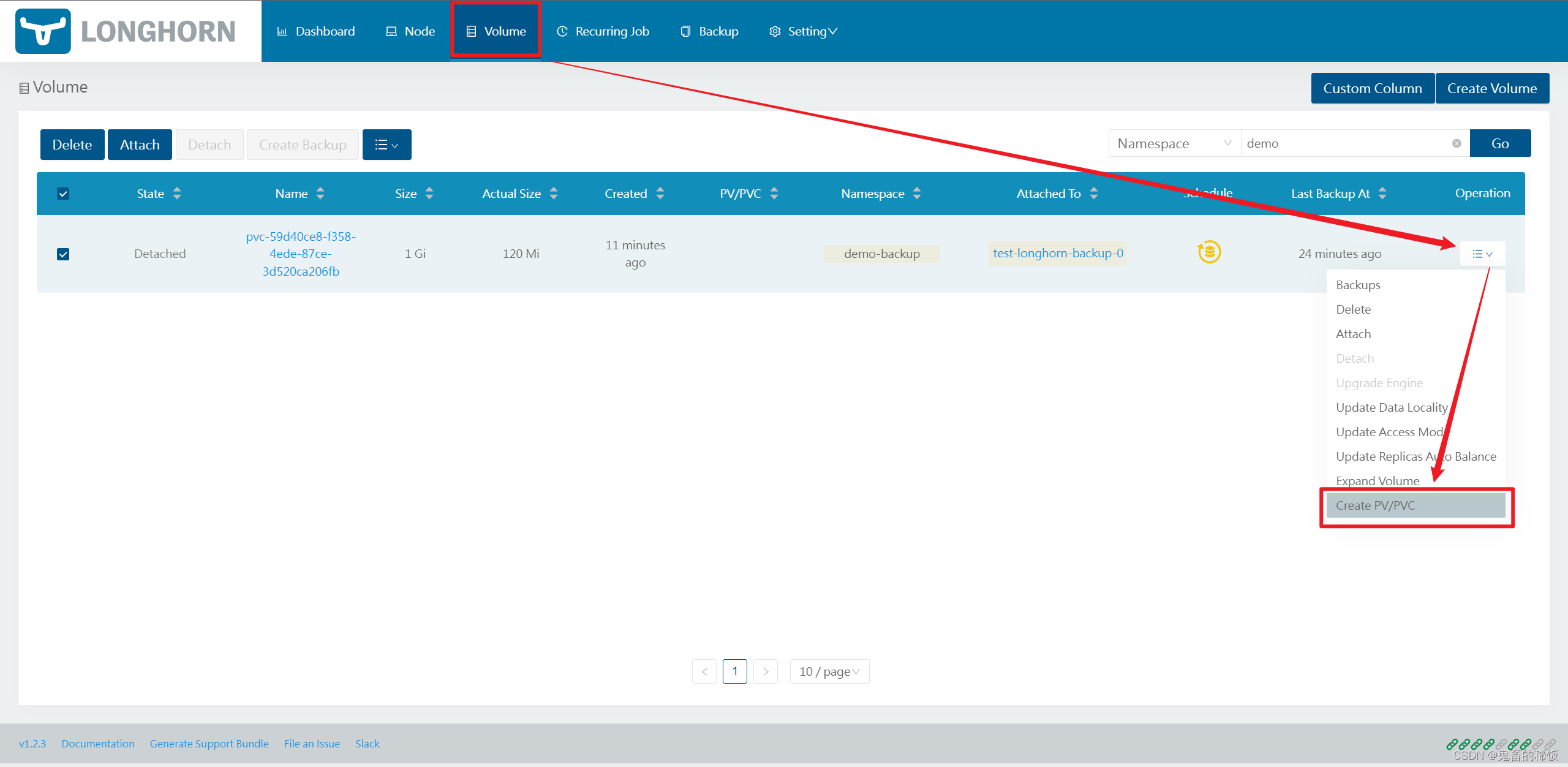
Por padrão, use o nome PVC anterior, portanto, não há necessidade de modificar a configuração da carga de trabalho
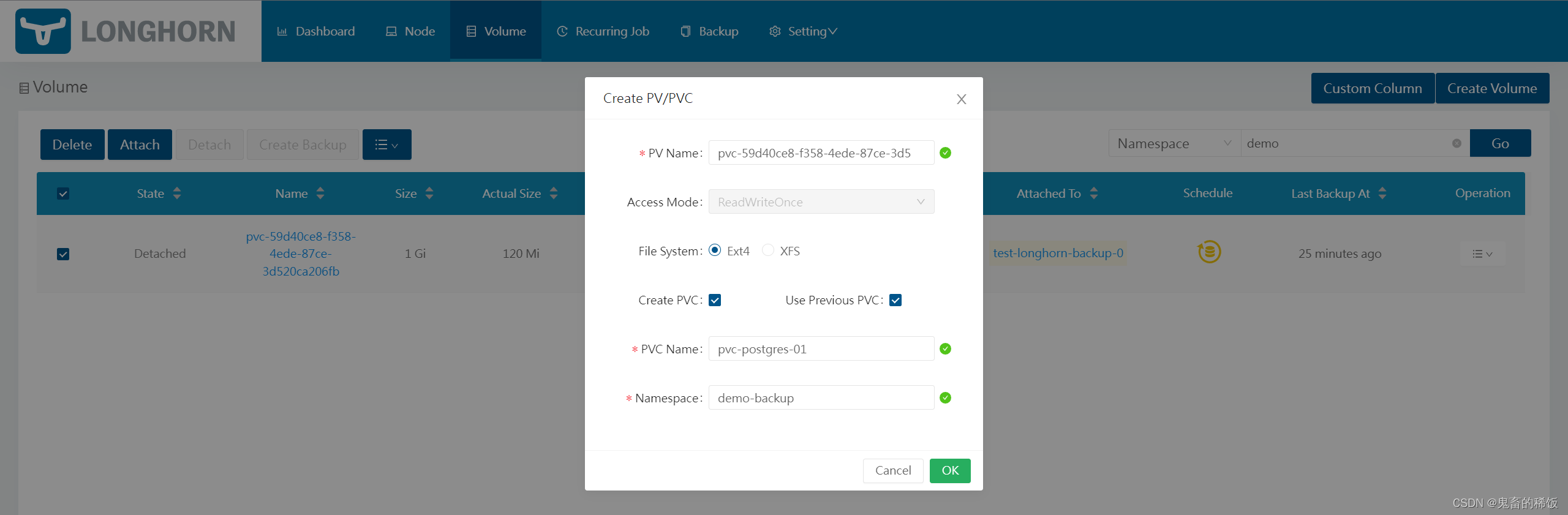
Após a criação bem-sucedida, inicie o serviço de banco de dados novamente para verificar se os dados foram restaurados
